¿Cómo crear un formulario de varias columnas en WordPress? (Guía para principiantes 2022)
Publicado: 2022-07-11¿Te preguntas cómo crear un formulario de varias columnas en WordPress? Si es así, este artículo proporciona una guía detallada para agregar varias columnas en el formulario de WordPress.
Crear un formulario de WordPress con el número deseado de columnas puede ser un poco complicado. En primer lugar, WordPress no proporciona un formulario integrado para su sitio y debe confiar en los complementos del creador de formularios. A continuación, no todos los complementos de creación de formularios le permiten diseñar su formulario según su elección.
Pero, ¿y si decimos que no es gran cosa? Sí, crear un formulario de WordPress de varias columnas no es un gran problema si puede elegir el complemento de creación de formularios adecuado con mejores opciones de personalización.
Por lo tanto, lea el artículo hasta el final para aprender a crear un formulario de varias columnas en un sitio de WordPress.
Razones para crear un formulario de WordPress de varias columnas
Un formulario en cualquier sitio web tiene un papel vital en la conversión de audiencias en visitantes o clientes habituales. Y lo que es más importante, el diseño del formulario es otro factor que puede impulsar al público a completar el formulario. Un formulario impresionante y atractivo puede atraer a la audiencia a completar el formulario y enviar sus entradas.
Entre muchos diseños del formulario, agregar múltiples columnas también es único en su tipo. Cuando crea un formulario de WordPress de varias columnas, puede reducir en gran medida el tiempo del usuario para completar el formulario; porque los campos del formulario están uno al lado del otro, lo que facilita la navegación.
A continuación, el diseño también se ve mejor en muchos casos cuando usa varias columnas en lugar de una sola columna.
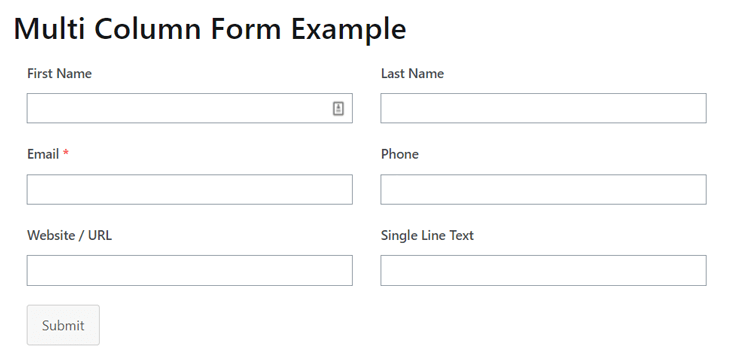
Del mismo modo, si crea un formulario de WordPress de varias columnas, es fácil para usted agrupar tipos similares de elementos de formulario. Por otro lado, el formulario de WordPress de varias columnas también complementa el sitio que utiliza un tema de WordPress con estructura de varias columnas.
Además, el formulario de varias columnas también reduce la tasa de abandono de formularios; cuando el formulario es largo, es probable que los usuarios dejen el formulario a la mitad y nunca regresen. Por lo tanto, el formulario de varias columnas le permite recopilar toda la información requerida de los usuarios sin hacer que su formulario sea largo y complejo.
Aparte de estos, puede haber múltiples razones para crear un formulario de varias columnas en WordPress. Por lo tanto, averigüemos qué complemento de creación de formularios puede ayudarlo a crear un formulario de varias columnas en WordPress.
Elija el complemento Best Form Builder que admita un formulario de varias columnas
Encontrará varios complementos de creación de formularios que le permiten crear un formulario de varias columnas en WordPress. Pero lo que más importa es si el complemento que elija es flexible para personalizar o no.
Si elige un complemento como Everest Forms, puede personalizar fácilmente el formulario con varias columnas. Además, su tarea de crear formularios como formularios de varios pasos, formularios de pago de PayPal, formularios de encuestas y mucho más es fácil. Ya sea que tenga antecedentes técnicos o no técnicos, el complemento es fácil de usar para todos.
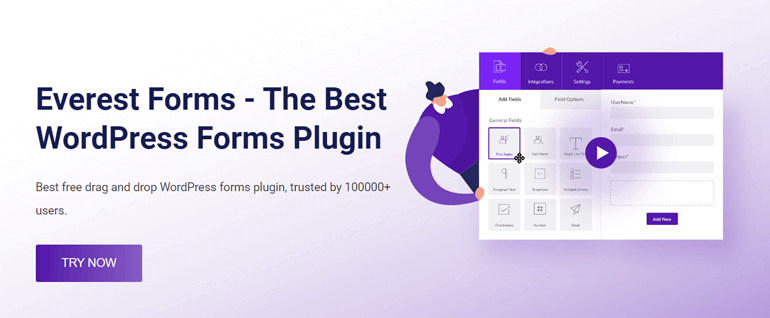
Everest Forms también proporciona una gran cantidad de campos de formulario y numerosos complementos. Tiene versiones gratuitas y premium que puede usar según los requisitos de su sitio.
Dicho esto, pasemos a los pasos para crear un formulario de varias columnas en WordPress usando Everest Forms.
¿Cómo crear un formulario de varias columnas en WordPress usando Everest Forms?
Paso 1: Instale y active el complemento Everest Forms
El primer y más importante paso es instalar el complemento en su sitio. Por lo tanto, inicie sesión en su sitio de WordPress a través de su URL de inicio de sesión y navegue hasta Complementos >> Agregar nuevo .
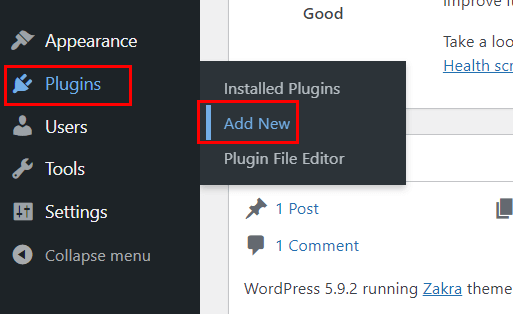
Te redirigirá instantáneamente a la página que muestra los complementos destacados. Encontrarás la barra de búsqueda en la misma página; use la barra de búsqueda y busque Everest Forms. Tan pronto como vea el resultado de búsqueda que muestra Everest Forms , haga clic en el botón Instalar ahora del complemento.
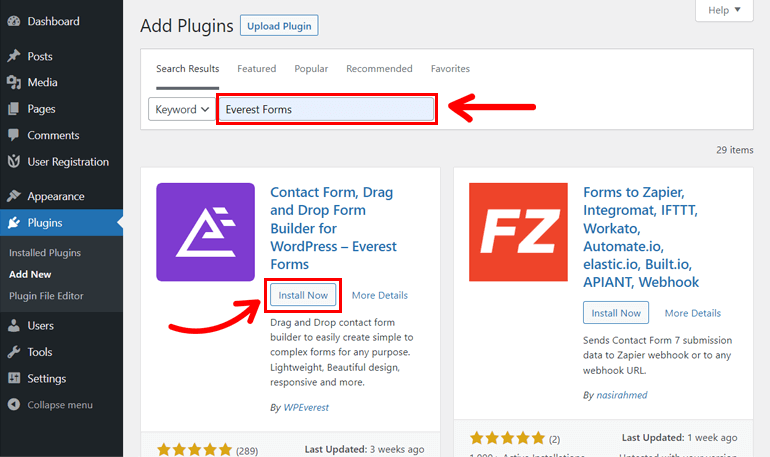
Después de la instalación del complemento, muestra el botón Activar . Entonces, haga clic en el botón para activar el complemento.
Ahora ha instalado con éxito la versión gratuita de Everest Forms, que es suficiente para crear un formulario de contacto simple de varias columnas en WordPress. Por otro lado, si desea otras funciones como el personalizador de formularios, la restricción de formularios, etc., también puede comprar la versión premium de Everest Forms.
Paso 2: cree un nuevo formulario de WordPress con varias columnas
Como instaló el complemento Everest Forms, ahora creemos un nuevo formulario de WordPress con varias columnas. Para hacerlo, vaya a Everest Forms >> Add New .
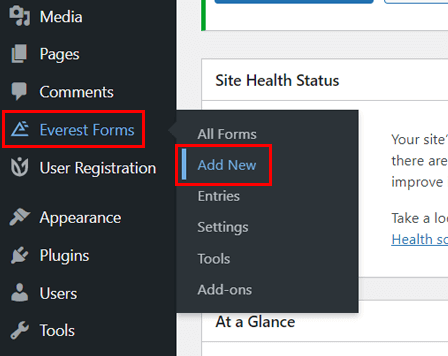
Muestra múltiples plantillas de formulario que puede usar instantáneamente mediante la importación. Además, puede importar esas plantillas y personalizar aún más el formulario para usarlo en su sitio de WordPress.
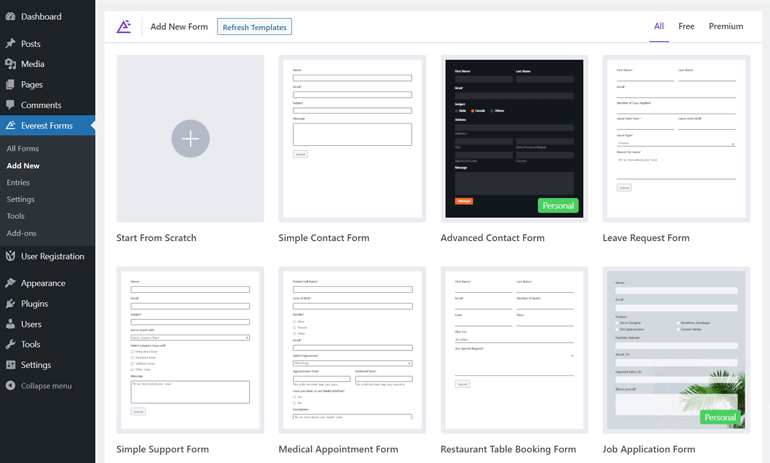
Pero en este artículo, estamos creando un formulario desde cero, así que haga clic en Comenzar desde cero .
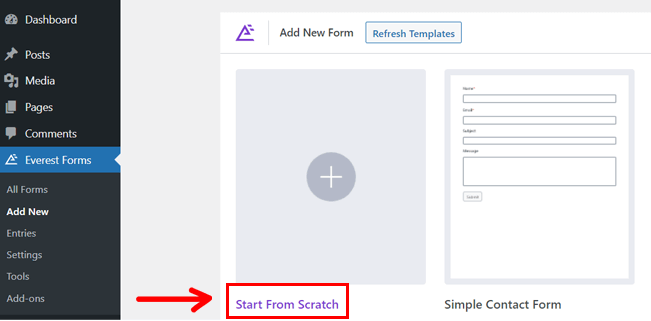
Ahora, asigne un nombre apropiado al formulario. Por ejemplo, aquí lo hemos denominado Formulario de varias columnas . Luego haga clic en Continuar .
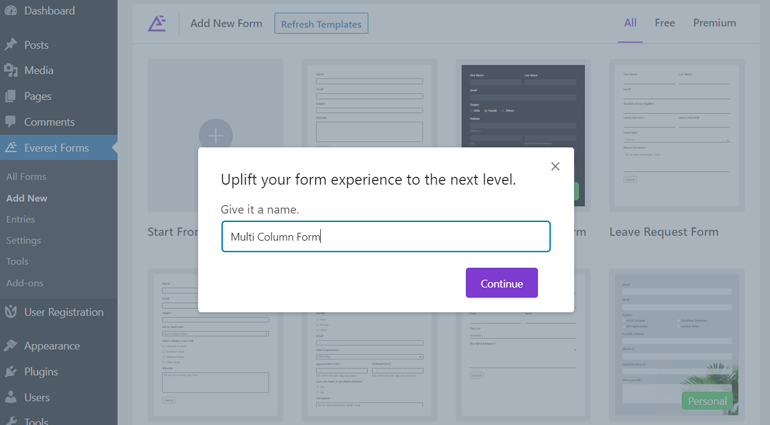
Luego lo redirige a la nueva interfaz para crear el formulario. La interfaz del formulario se parece a la siguiente:
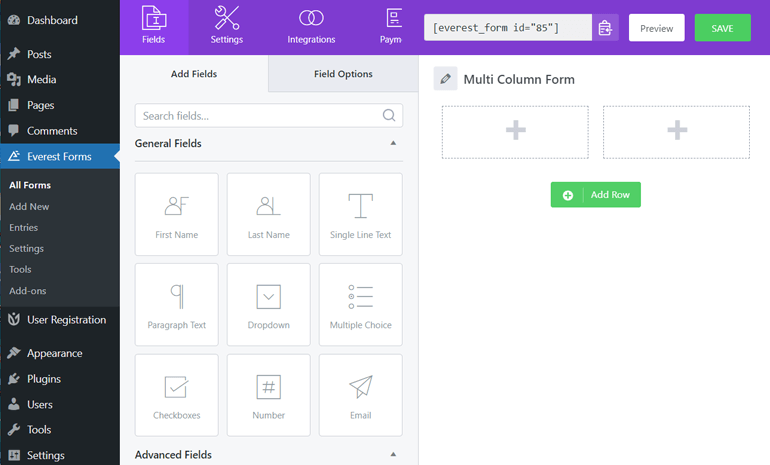
Para crear varias columnas para el formulario, coloque el cursor sobre el campo del formulario en el editor de formularios. Mostrará un icono de edición como un lápiz; Haz click en eso.

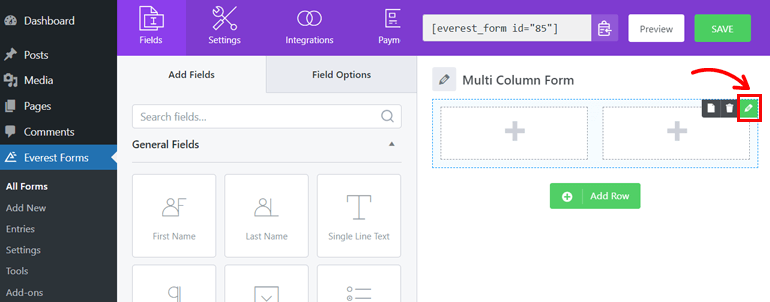
Después de hacer clic en el ícono, muestra Configuración de fila, donde obtendrá las opciones de múltiples columnas para la fila. Por lo tanto, elija las opciones de columna para la fila según su elección.
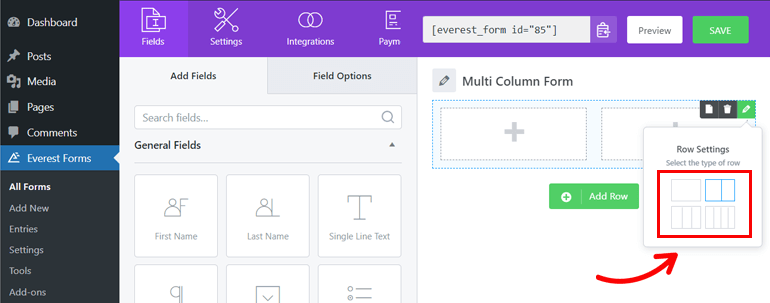
Ahora arrastre y suelte los campos del formulario de izquierda a derecha en el editor de formularios para cada columna.
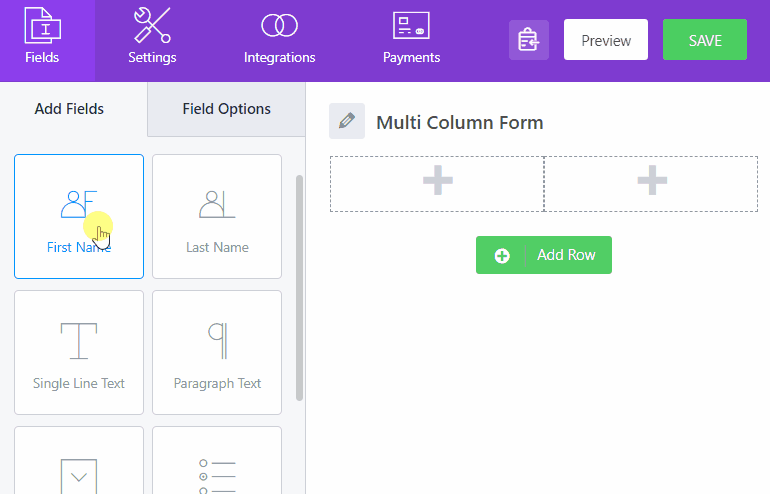
Del mismo modo, puede hacer clic en Agregar fila para agregar una nueva fila al formulario.
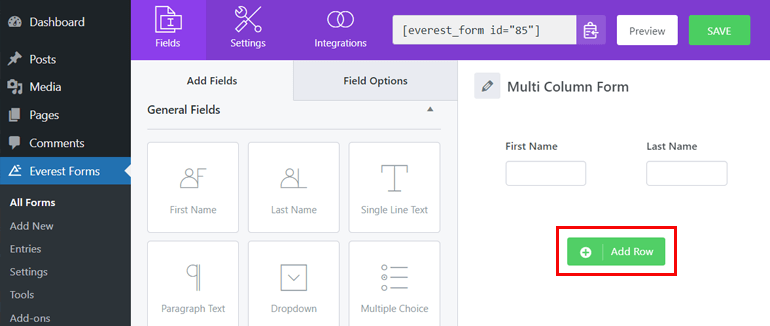
Nuevamente, para agregar varias columnas al formulario en la nueva fila, repita los pasos mencionados anteriormente y arrastre y suelte los campos del formulario en cada columna de la nueva fila.
Cuando termine de agregar campos de formulario a cada columna de su formulario, haga clic en el botón Guardar para guardar el formulario.
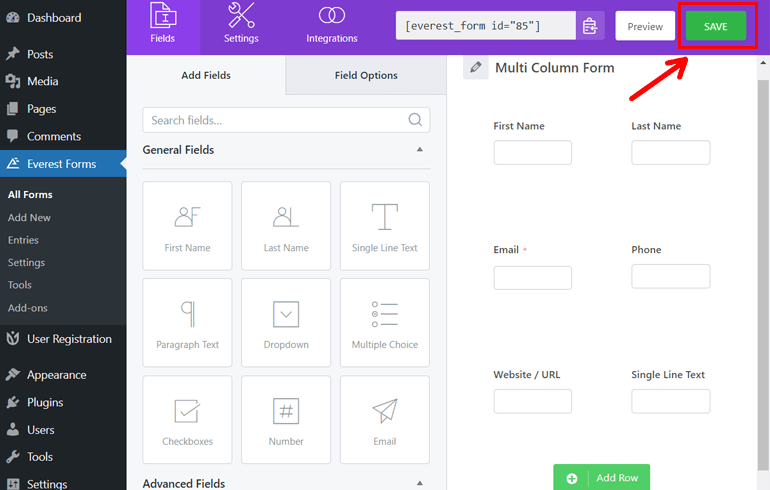
Paso 3: configurar y configurar los ajustes del formulario
Como ya ha creado un formulario de varias columnas en su sitio de WordPress, configuremos los ajustes del formulario. Para ello, ve a los Ajustes en la parte superior.
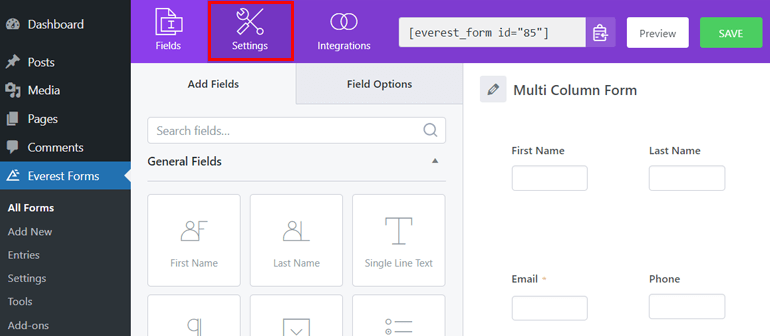
Luego lo redirige a la nueva página como General . Desde aquí, puede cambiar el nombre del formulario y agregar una descripción al formulario.
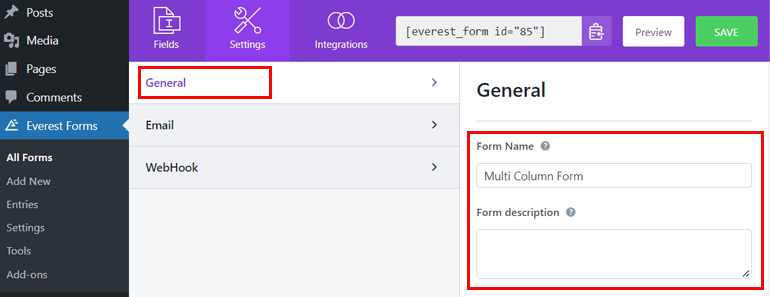
Al mismo tiempo, también puede agregar el mensaje de formulario deshabilitado para que el usuario sepa que el formulario ha sido deshabilitado. Además, puede personalizar el mensaje de envío de formulario exitoso para que los usuarios sepan que su formulario ha sido recibido.
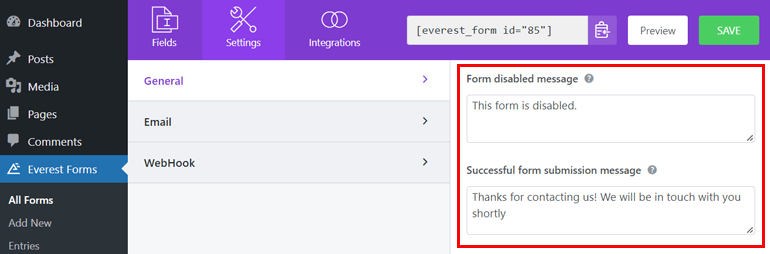
Además, también puede redirigir al usuario a la página de su interés después del envío del formulario.
Además, para configurar un correo electrónico, vaya a Configuración >> Correo electrónico .
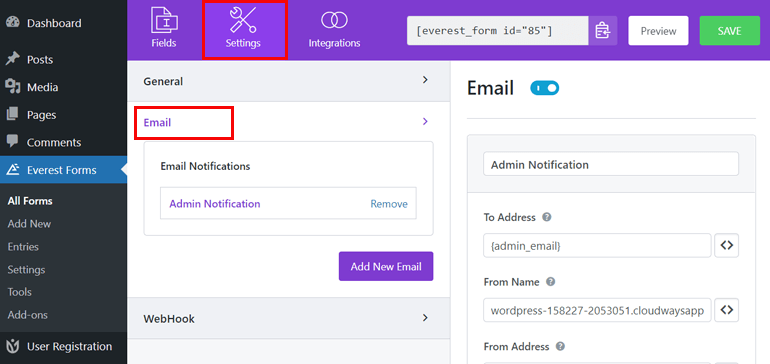
Para notificar al administrador cuando un usuario envía el formulario, el correo electrónico se envía al correo electrónico del administrador, especificado por Para Dirección . Sin embargo, también puede agregar otras direcciones de correo electrónico aquí.
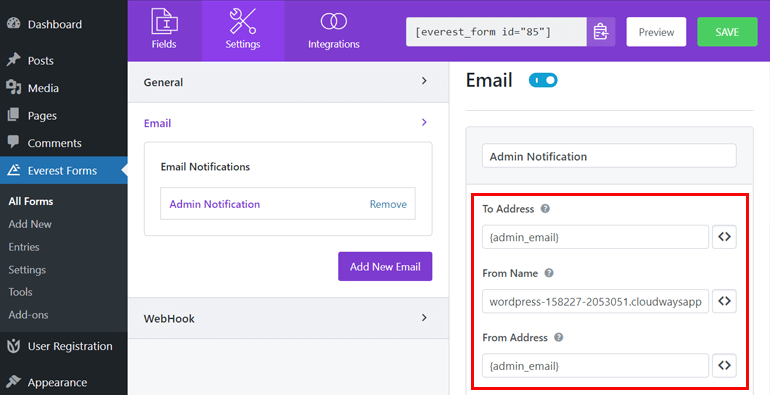
From Name es el nombre deseado que se muestra cuando el correo electrónico se envía a la dirección To . También puede capturar dinámicamente el nombre de los usuarios que enviaron el formulario utilizando las etiquetas inteligentes en este campo.
Del mismo modo, From Address es la dirección de correo electrónico desde donde se envían los formularios. Aquí nuevamente, puede usar el correo electrónico del administrador.
Además, también puede configurar Responder a para la dirección de correo electrónico de referencia donde le gustaría responder. Además, también puede agregar Asunto de correo electrónico y Mensaje de correo electrónico desde la misma página.
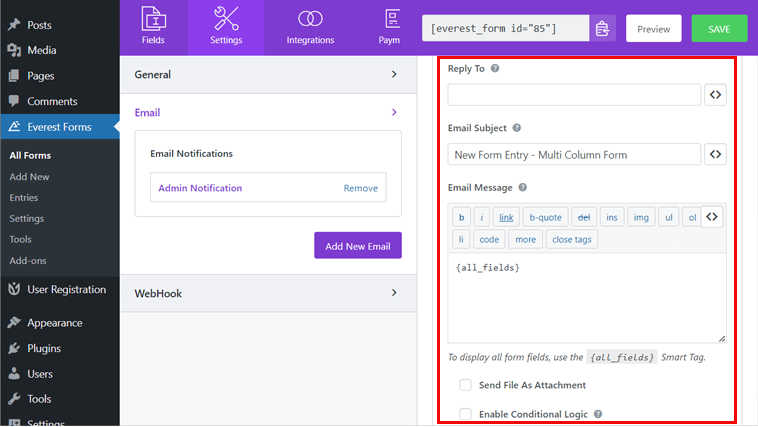
Si desea enviar un archivo cargado por el usuario al correo electrónico, puede marcar la opción Enviar archivo como archivo adjunto en la parte inferior. Incluso aquí, puedes usar la lógica condicional.
Aunque lo guiamos para configurar la configuración del correo electrónico, si no desea recibir ningún correo electrónico para el envío del formulario, puede deshabilitarlo desactivando el Correo electrónico en la parte superior.
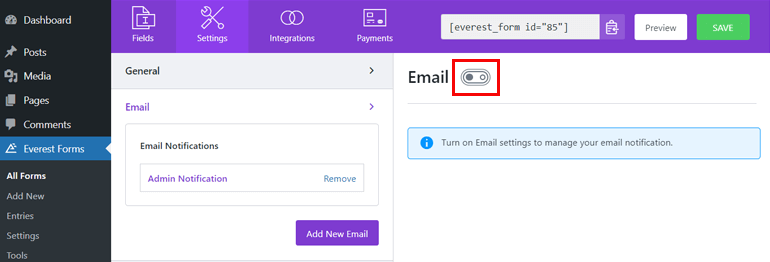
Una vez que haya configurado todo, no olvide guardar el formulario presionando el botón Guardar en la esquina superior derecha.
Paso 4: Publique el formulario de contacto
Para publicar el formulario de contacto con varias columnas, vaya a la página o publicación donde haya decidido publicar. Al abrir la página o publicación de su elección, en el lado superior izquierdo, verá un insertador de bloques con un ícono [+] ; haga clic en el icono.
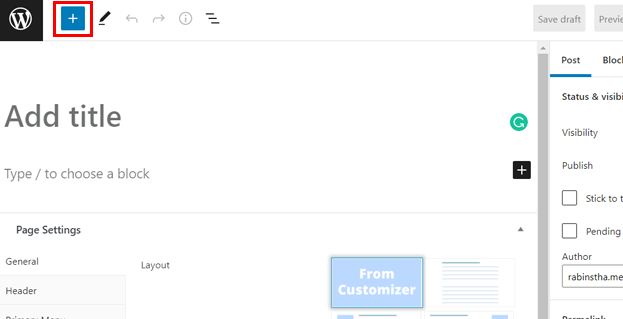
A continuación, busque el bloque Everest Forms en la barra de búsqueda. Como resultado, te muestra el bloque Everest Forms. Por lo tanto, haga clic en el bloque y el bloque aparecerá en la página o en el editor de publicaciones en el lado derecho.
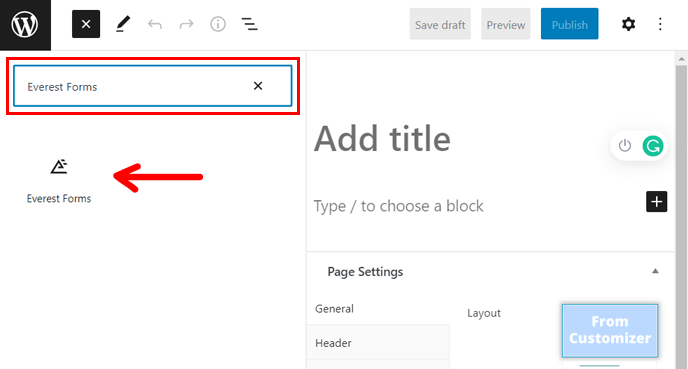
Del mismo modo, use el menú desplegable del bloque Everest Forms y elija el formulario de WordPress de varias columnas que acaba de crear; esto agrega el formulario a su página o publicación.
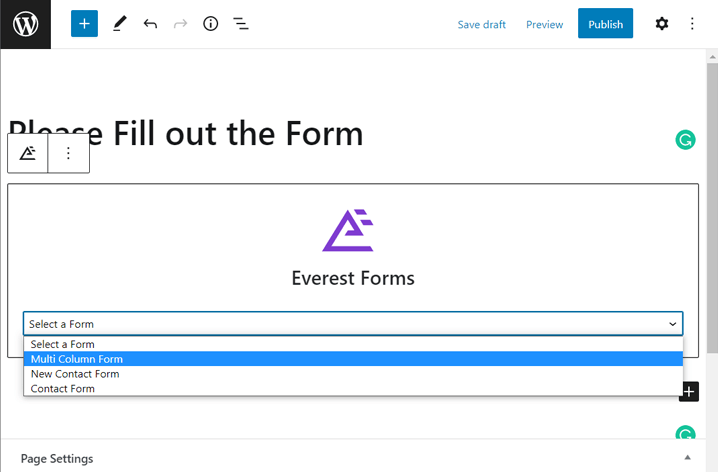
Como ha agregado el formulario, proporcione un título adecuado para su formulario. Si desea obtener una vista previa del formulario, puede presionar el botón Vista previa .
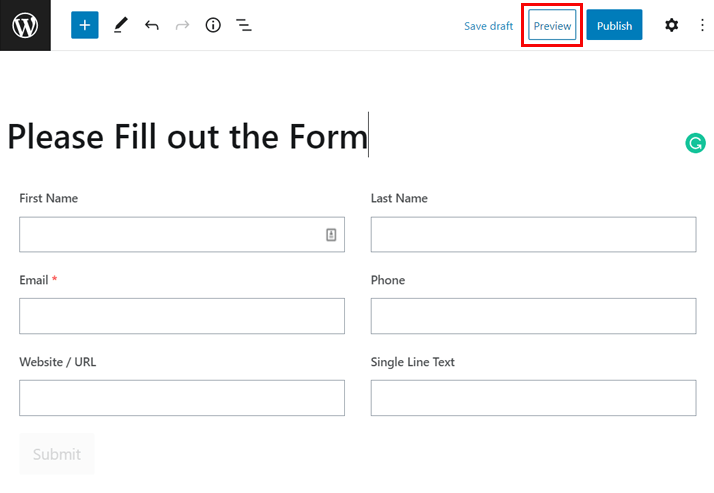
Si todo parece correcto, puede publicar el formulario de contacto con varias columnas presionando el botón Publicar en la parte superior.
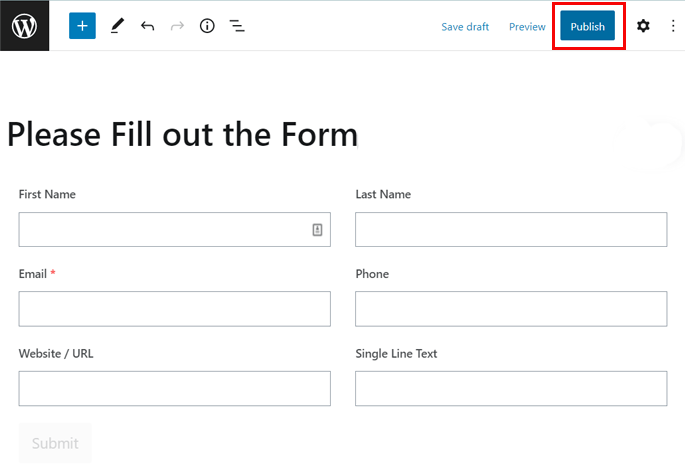
¡Envolviendolo!
Bueno, eso es todo de nosotros sobre cómo crear un formulario de varias columnas en WordPress. Estamos seguros de que está libre de estrés después de saber cómo crear un formulario de WordPress de varias columnas con un complemento de creación de formularios fácil de usar, es decir, Everest Forms.
Por lo tanto, haga que su sitio tenga un formulario de WordPress de varias columnas siguiendo nuestra guía paso a paso. Si se confunde con algún paso, comente a continuación; estamos más que felices de ayudarlo.
También puede leer nuestra reseña completa sobre Everest Forms u otros artículos de comparación como Contact Form 7 vs Everest Forms, Everest Forms vs WPForms y muchos más a través de nuestra página de blog.
Por último, síganos en Twitter y Facebook si desea recibir una notificación de cada nuevo artículo nuestro relevante para WordPress.
